Деякі сторонні анти-поширювачі програмного забезпечення допомагають захистити ваші дані від вимогах. Багато користувачів використовують захист від сторонніх розробників програмного забезпечення, як Acronis Ransomware Protection, щоб запобігти шифруванню їхніх даних.
Якщо ви використовуєте версію Windows 10 версії 1709 або новішої, вам буде приємно дізнатися, що в Windows 10 є вбудована функція, яка допоможе вам захистити дані від вимогах до виходу.

Функція керованого доступу до папок у Windows 10 контролює програми та переглядає програми, які можуть вносити зміни до файлів, збережених у захищених зонах.
Тобто, керований доступ до папок дозволяє додавати список папок, які потрібно захистити від вимогах до виходу. Тільки програми, які є безпечними, матимуть змогу вносити зміни до файлів у захищених папках. Шкідливі та непізнані програми будуть заблоковані від внесення змін до файлів у захищених папках.
Якщо керований доступ до папок блокує одну з програм, яким ви довіряєте, ви можете додати програму до безпечного списку в Controlled Folder Access. Ви можете вказати програми, які ви вважаєте безпечними, щоб уникнути блокування ваших улюблених програм.
Метод 1 з 2
Увімкніть керований доступ до папок у Windows 10
Крок 1. Відкрийте програму Налаштування. Перейдіть до пункту Оновлення та безпека > Захист Windows (Windows Defender).
Крок 2. Натисніть кнопку Відкрити центр безпеки Windows Defender .
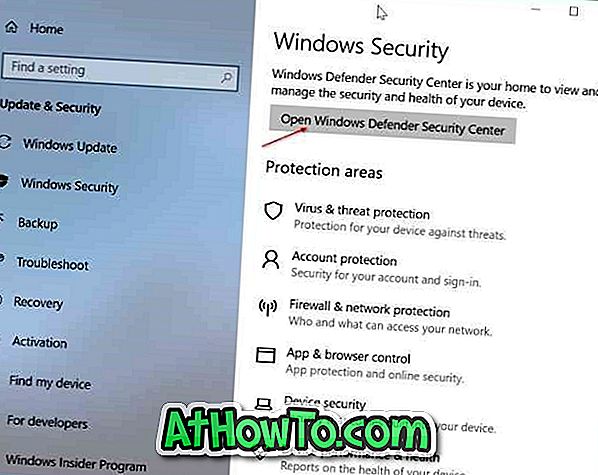
Крок 3. Натисніть Захист від вірусів і загроз . Тепер натисніть посилання Налаштування захисту від вірусів і загроз .
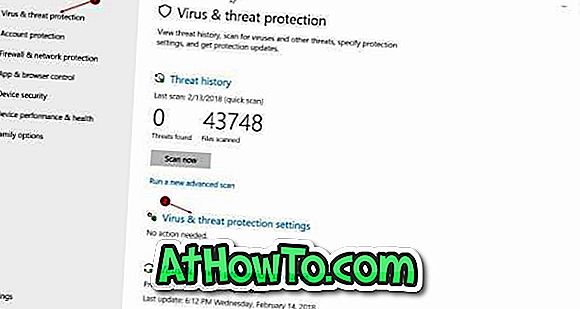
Крок 4. У розділі Контрольований доступ до папки натисніть посилання Керувати керованим доступом до папки .
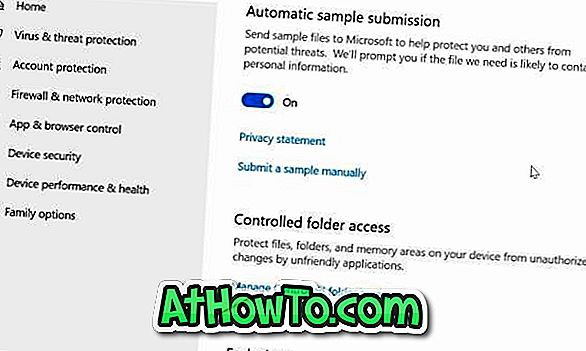
Крок 5. Перемістіть перемикач керованого доступу до папки в положення « Увімк. », Щоб увімкнути захист від викидів. Натисніть кнопку " Так", якщо ви отримаєте підказку Контроль облікових записів користувачів.
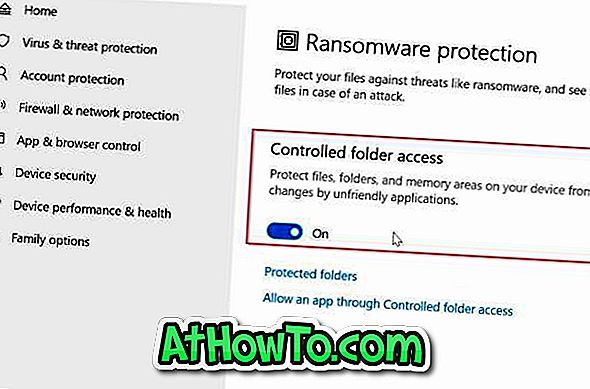
Крок 6: Натисніть посилання Захищені папки, натисніть кнопку Додати захищену папку, а потім додайте папку, яку потрібно захистити від вимогах до виходу. Якщо потрібно захистити декілька папок, додайте їх один за одним.
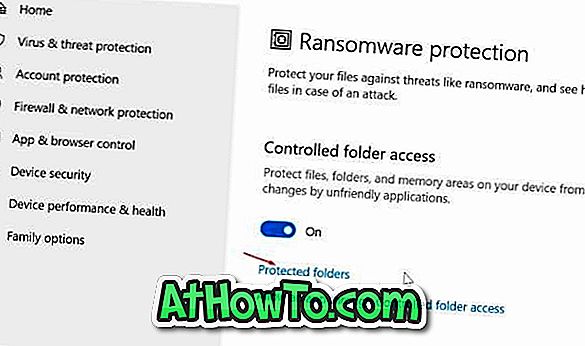
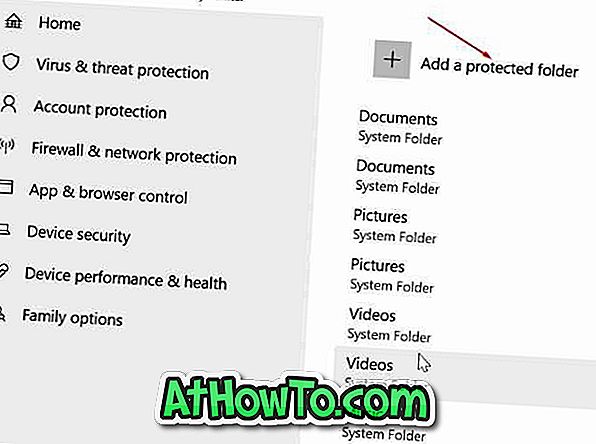
Зауважте, що багато папок бібліотеки, таких як робочий стіл, документи, зображення та відеозаписи, за замовчуванням захищені. Важливо відзначити, що до списку за промовчанням можна додати додаткові папки, але не можна видалити папки зі списку за промовчанням.
Крок 7: Більшість поширених програм буде мати доступ до файлів у керованому доступі до папок, але якщо ви хочете дозволити невідомій програмі доступ до цих папок, ви можете додати її тут.
Нарешті, натисніть кнопку Дозволити програмі через посилання Керований доступ до папки, щоб додати програми, які потрібно дозволити вносити зміни до файлів у цих захищених папках.
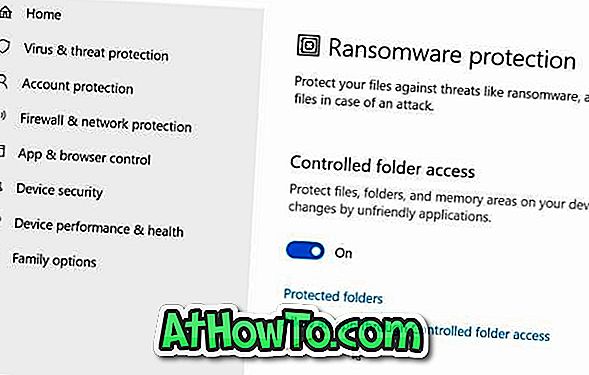
Це воно! Тепер у Windows 10 встановлено вбудовану захист від викидів.
Метод 2 з 2
Увімкніть та налаштуйте керований доступ за допомогою PowerShell
Окрім Центру захисту Windows Defender, можна також використовувати PowerShell для ввімкнення керованого доступу та додавання до нього папок.
Крок 1: Відкрийте PowerShell як адміністратор. У вікні PowerShell введіть таку команду та натисніть клавішу Enter, щоб увімкнути керований доступ до папки.
Set-MpPreference -EnableControlledFolderAccess включений
Крок 2. Нарешті, щоб додати папки до списку за промовчанням, скористайтеся наступним командлетом.
Додати-MpPreference-ControlledFolderAccessProtectedFolders “”
Сподіваюся, ви знайдете цей посібник корисним!













